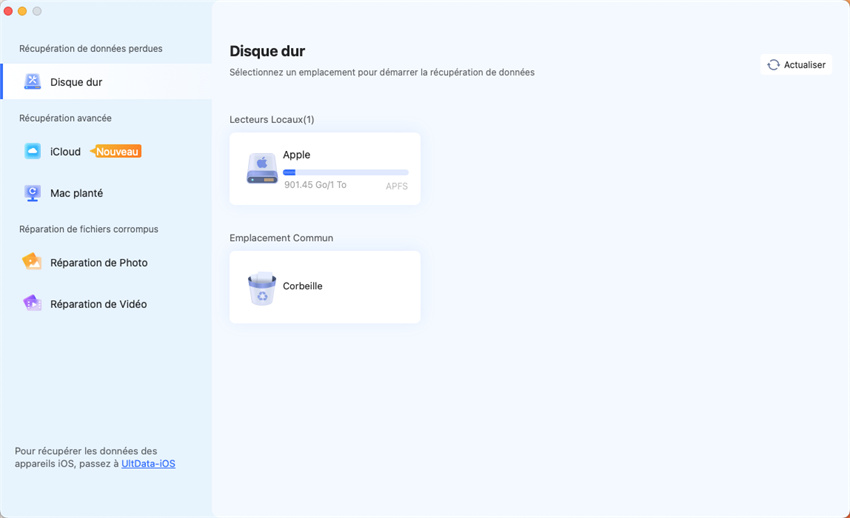Comment récupérer fichiers supprimés d'une Clé USB ?
Question : Comment récupérer des fichiers supprimés à partir d'une Clé USB ?
“Salut, Monsieur, il y a quelques jours, j'ai découvert que certains fichiers importants de mon USB avaient été supprimés accidentellement. Ces fichiers sont très importants pour moi. J'aimerais savoir comment les restaurer les fichiers supprimés depuis une clé USB. J'espère qu'il existe des méthodes pratiques et simples.”
-Question de Chloé Stafler
Avez-vous déjà perdu des données essentielles d'un lecteur USB en raison d'une suppression ou d'un formatage accidentel ? Ne vous inquiétez pas, vous trouverez ici des solutions efficaces pour récupérer les fichiers d'une clé usb.
La clé USB est largement utilisée dans la vie quotidienne comme périphérique de stockage temporaire pour nos fichiers, mais elle n'est pas toujours sûre. Lorsque l'on recherche « récupérer fichiers supprimés clé usb gratuit » sur Google, on obtient près de 300 000 résultats.
Cela signifie que si vous êtes un utilisateur régulier de clé USB, il y a une forte chance que vous avez déjà perdu des fichiers stockés sur le lecteur flash, et vous avez probablement atteint cet article tout en recherchant une solution pour récupérer fichier clé usb.Et vous êtes au bon endroit. Cet article vous apprend comment récupérer des fichiers supprimés d’une clé usb.

Part 1: Récupérer les fichiers supprimés de Clé USB à partir de sauvegarde de Windows
Avant de suivre toute autre méthode, assurez-vous de rechercher la sauvegarde de vos données. Il est possible que vous ayez les fichiers souhaités dans la sauvegarde. La synchronisation de vos données avec le cloud ou Google Drive est très courante. Cette méthode sera efficace si vous avez activé la sauvegarde de Windows, vous pouvez récupérer les données depuis une clé usb gratuit.
- Sélectionner l’emplacement à analyser
- Restaurer les fichiers
- Recherche de fichiers
- Sélectionnez l'emplacement
À partir du panneau de contrôle, allez dans la section Maintenance du système. Sélectionnez maintenant l'option "Sauvegarde et restauration". Une option de restauration s'affiche en bas de la fenêtre.
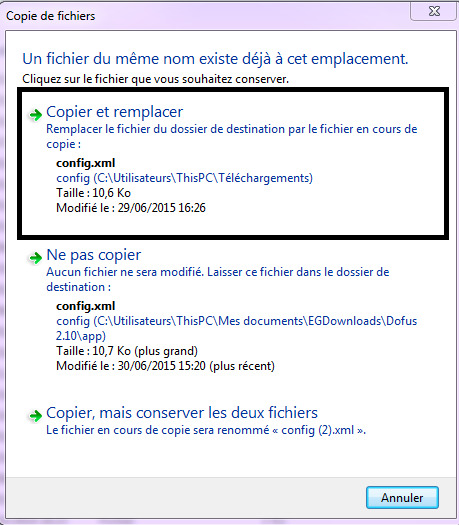
Cliquez sur le bouton Restaurer les fichiers, qui indique que vous pouvez restaurer les fichiers qui ont été sauvegardés à l'emplacement actuel.
Recherchez maintenant le fichier précédemment sauvegardé. Cliquez sur l'option "Parcourir le fichier".
Vous devez sélectionner l'emplacement où vous souhaitez enregistrer la sauvegarde. Sélectionnez l'option la plus appropriée pour sauvegarder les données en fonction de vos besoins.
Attendez que le processus soit terminé. Maintenant, regardez l'emplacement que vous avez choisi pour y copier les données. Tous les fichiers qui ont été définitivement supprimés seront récupérés à l'emplacement mentionné.
Ici, je voudrais rappeler à tous que nous devons développer une bonne habitude de sauvegarder les fichiers à tout moment, vous pouvez utiliser un service de stockage en ligne ou dans le nuage, tel que Microsoft OneDrive, Dropbox ou Google Drive.
Part 2: Utiliser un logiciel très utile pour récupérer les fichiers de Clé USB
Cette part va vous présenter un logiciel très bon. Tenorshare 4DDiG est l'un des meilleurs outils pour récupérer fichiers supprimés clé usb endommagé. En suivant une série d'étapes spécifiques, vous pouvez récupérer les informations qui ont été enregistrées dans votre mémoire et les stocker sur un autre appareil.
- L'opération facile : Pas besoin d’être un génie de l’informatique pour l’utiliser.
- Sécurisé : Vos données récupérées sont en sécurité avec Tenorshare 4DDIG.
- Prise en charge tous les types de fichiers, photo, vidéo, document Word Excel, etc.
- Diagnostiquer à fond les fichiers qui n'ont pas pu être trouvés suite à a une analyse normale.
Téléchargement Sécurisé
Téléchargement Sécurisé
Les étapes du programme de récupération de fichiers à partir de lecteurs USB endommagés sont décrites ci-dessous :
- Sélectionnez le lecteur que vous devez récupérer.
- Recherche des fichiers supprimés.
- Enregistrez les fichiers récupérées dans votre emplacement.
Tout d'abord, vous devez ouvrir le programme 4DDIG installé sur l'ordinateur, lorsqu'il démarre, il affiche une liste des différents lecteurs qu'il reconnaît et qui peuvent être analysés pour la restauration des données. Parmi les options visibles, on trouve le bureau, les différents dossiers de l'ordinateur, la corbeille, les disques amovibles et les cartes mémoire. Vous choisissez ensuite le lecteur sur lequel les données ont été perdues pour commencer le processus de récupération des données.

Après avoir sélectionné le lecteur qui vous intéresse, cliquez sur Commencer pour que le programme 4DDIG analyse et trouve les données sur la clé USB, même si ces données ne sont pas visibles. Lorsque l'analyse est terminée, vous pourrez voir à l'écran tous les fichiers supprimés dans un dossier. Avec Tenorshare 4DDIG, il n'est pas nécessaire de restaurer toutes les données, si vous voulez seulement sauver vos photos, vous pouvez choisir l'onglet Affichage des fichiers pour faire un filtre et choisir seulement le type de données que vous voulez récupérer.
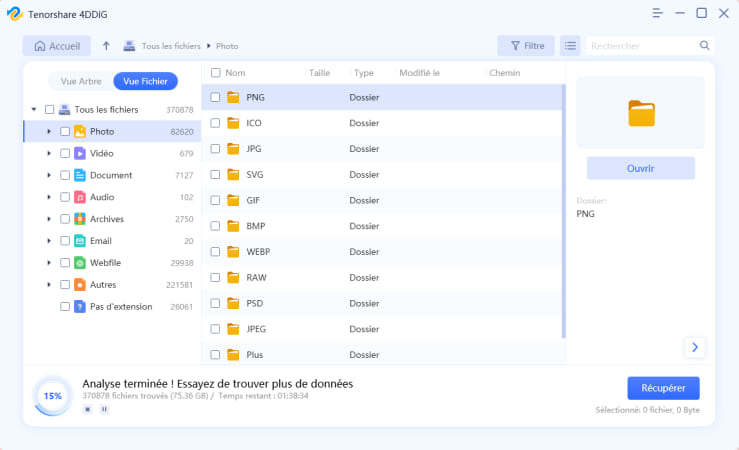
Maintenant, vous pouvez choisir les données que vous voulez récupérer à partir du lecteur flash USB. Les informations peuvent être consultées dans les dossiers supprimés. Choisissez donc le ou les dossiers qui contiennent les données qui vous intéressent et enregistrez-les à un autre endroit de votre choix. Il se peut que vous ne connaissiez pas le nom du fichier que vous recherchez, surtout s'il s'agit de photographies, mais avec Tenorshare 4DDIG, vous pourrez prévisualiser les images afin de savoir quel est le fichier exact à récupérer.
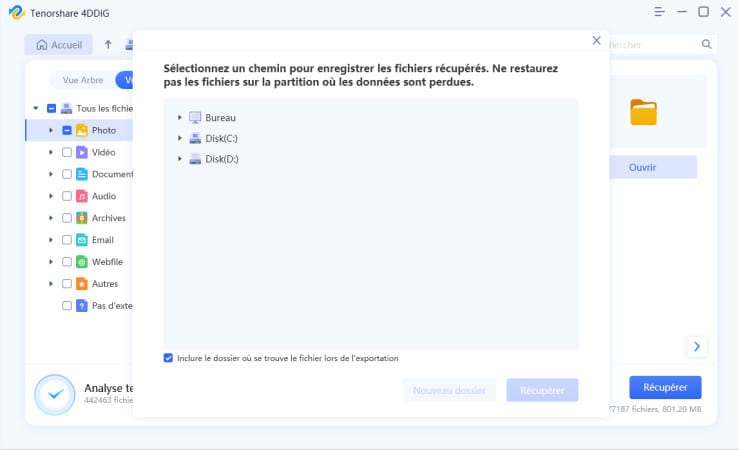
Part 3: Récupérer les fichiers supprimés sur clé USB à l'aide de la CMD
Si vous ne voulez pas utiliser un logiciel, vous pouvez également récupérer les fichiers supprimés sur clé USB comme la solution suivante, continuez à lire !
- Connecter la clé USB à votre ordinateur.
-
Ouvrez le menu Démarrer, taper
cmd
, et appuyer sur
Entrée sur votre clavier. - Entrez la commande suivante pour vérifier et réparer votre clé USB: chkdsk X: /F et appuyez sur Enter. Veillez à remplacer "X" par la lettre de votre clé USB.
- Taper à nouveau la lettre de votre clé USB et appuyer sur Enter.
- Entrer la commande suivante pour récupérer des fichiers cachés: ATTRIB -H -R -S /S /D *.* et appuyer sur Enter.
- Attendre que la commande soit terminée.
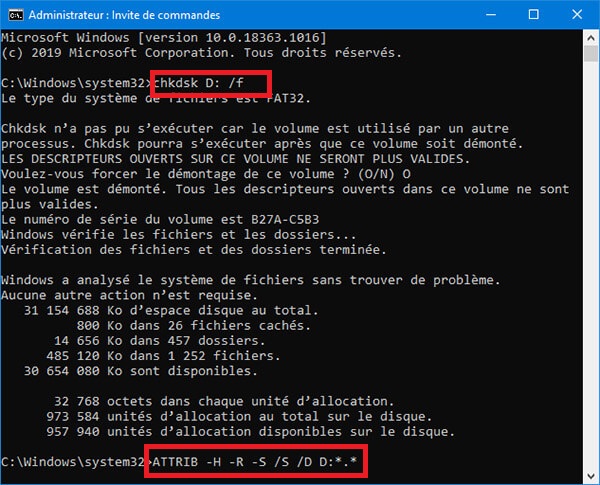
Part 4: Conclusion
Notre clé USB est peut-être la source de stockage la plus utilisée dans notre vie quotidienne et nous devons apprendre à en prendre soin et à éviter les dommages internes ainsi que les dommages aux fichiers que nous y stockons. De même, il faut connaître les risques liés à son utilisation, et donc savoir comment récupérer des fichiers sur une clé USB le plus rapidement possible.
Enfin, parmi toutes les options, nous recommandons 4DDiG pour récupérer fichier clé usb, car il dispose d'un contrôle complet pour résoudre ce problème, depuis la sélection du type de fichier, de l'emplacement, de l'affichage jusqu'au processus de restauration ou de sauvegarde.